- Gamificación: Educar Jugando
- Master Oficial Universitario en Atención Temprana
- Intervención de Alumnado con Necesidades Específicas
- Master Oficial en Calidad e Innovación Educativa
- Curso Pedagogía Montessori (Titulación Universitaria
- Elaboración de Programación Didáctica para Oposiciones
- Master en Educación Inclusiva + Titulación Universitaria
Cursos homologados para oposiciones




Hasta el 20/02/2025
Información
- Dominar las principales herramientas informáticas para optimar, mejorar y automatizar las tareas de oficina o aprendizaje en el aula.
- Controlar los elementos claves de Microsoft Word 2016, Microsoft Excel 2016, Microsoft Access 2016 y Microsoft PowerPoint 2016.
- Aprender a realizar tablas, datos numéricos e incorporar videos e imágenes en las hojas de datos.
- Obtener conocimientos básicos sobre la redacción, textos y las diferentes secuencias didácticas.
Metodología
La renovada metodología de Red Educa se basa en dos pilares: la innovación y la didáctica. Tenemos a nuestra disposición la plataforma más moderna para que el alumno disfrute de su proceso de aprendizaje con los recursos multimedia que reclama el sistema educativo actual. Mediante vídeos de apoyo o todo un extenso material audiovisual para recorrer de la mano de Red Educa el camino a la digitalización en las aulas y profundizar en las metodologías más vanguardistas.
Nuestra metodología nos hace ser pioneros en formación e-learning y nos permite contribuir con la formación continua del profesorado con el contenido más actual. Es por ello, que nuestros cursos constan de materiales monográficos donde, la didáctica y el contenido práctico, serán las notas predominantes.
Garantizamos un seguimiento y un trato personalizado de los alumnos con los docentes a lo largo del curso con un trato cercano y accesible. El docente permanecerá al lado del alumno en todo momento, motivando su avance y facilitando su aprendizaje. Además, tendrán plena disponibilidad para revolver todas sus consultas o dudas mediante correo electrónico o en los horarios de tutorías telefónicas, lo que permite un contacto directo y constante con el alumno, enriquecedor para ambos.

Contenidos multimedia de calidad

Metodologías innovadoras e-learning

Seguimiento docente personalizado

Contenido didáctico práctico

Contenidos 100% actualizados

Campus virtual intuitivo
El curso finalizará con éxito tras la lectura amena del manual teórico, así como, del cumplimiento de los requisitos que establezca nuestra plataforma online que serán:
Completar el 75% de las lecciones, para lo cual deberás acceder a todas las lecciones en el campus virtual.
Realizar las autoevaluaciones de cada tema y tener una nota media de 50/100
Realizar el examen final y obtener una nota mínima de 50/100
Temario
- Introducción a la ofimática
- Herramientas de la ofimática
- - Elementos comunes de las herramientas ofimáticas
- Tipos de aplicaciones ofimáticas
- - Procesadores de texto
- - Hojas de cálculo
- - Gestores de bases de datos
- - Editores de imagen
- - Programas de presentación
- Introducción
- La ventana de Word
- Presentación de la vista Backstage
- Ayuda en Office
- Presentación de la Cinta de opciones
- La ficha de Inicio
- La Ficha Insertar
- La Ficha Diseño
- La Ficha Formato
- La Ficha Referencias
- La Ficha Correspondencia
- La Ficha Revisar
- La Ficha Vista
- La Ficha Complementos
- La Ficha Desarrollador
- Crear un documento
- Abrir un documento
- Guardar un documento
- Cerrar un documento
- Crear una plantilla
- - Agregar controles de contenido a una plantilla
- Blogs en Word 2016
- Desplazamiento por documento
- Acercar o alejar un documento
- Mostrar u ocultar marcas de formato
- Introducción
- Seleccionar texto
- Mover, copiar, cortar y pegar
- Buscar y reemplazar
- Corrector ortográfico y gramatical
- - Automático
- - Manual
- Diccionario de sinónimos
- Traducir texto a otro idioma
- Márgenes de página
- Seleccionar la orientación de la página
- Seleccionar tamaño del papel
- Escribir en columnas
- Encabezado, pie y número de página
- Formato de texto
- - Aplicar formato de texto
- - La fuente
- - Función Autoformato
- - Copiar o borrar un formato
- Estilo de texto
- Párrafos
- - Cambiar el interlineado
- - Utilizar medidas precisas para establecer una sangría francesa
- Tabulaciones
- - Establecer tabulaciones
- - Utilizar la regla horizontal para establecer las tabulaciones
- Numeración y viñetas
- Bordes y sombreados
- Insertar una portada
- Preguntas de Autoevaluación
- Trabajar con tablas
- - Creación de una tabla
- - Eliminación de una tabla
- - Mover y cambiar el tamaño de una tabla
- - Dividir una tabla en dos
- - Propiedades
- - Los elementos que la componen
- - Formatos: bordes y sombreados
- Trabajar con ilustraciones
- - Insertar una imagen
- - Modificar una imagen
- - Crear un dibujo
- - Modificar un dibujo
- - Insertar una captura
- - Ajustar texto
- - SmartArt
- - Gráficos
- Conceptos Generales
- - Documentos, libros y hojas
- - Estructura de una hoja
- - Elementos de Entrada
- - Otros conceptos
- El Entorno de Excel
- - Creación de un Nuevo Documento
- - La ventana de Excel
- - La Vista Backstage
- - La Barra de Herramientas de Acceso Rápido
- - Nombres y Fórmulas
- - Moverse por la hoja
- - La Barra de Estado
- - Simultanear varios documentos
- - Obtención de Ayuda
- - Otros elementos
- Guardar y Abrir Documentos
- - Almacenar un libro de Excel
- - Abrir un Documento existente
- - Salir de Excel
- Primeros Pasos
- - Planificación de la estructura para la hoja de cálculo
- - Títulos para las columnas
- - Títulos para las filas
- - Editar el contenido de una celdilla
- - Autollenado de celdillas
- - Etiquetas inteligentes
- - Nuestra primera hoja terminada
- La introducción de datos
- - Desplazamiento automático de la selección
- - Introducción de valores en rangos de celdillas
- - Rangos con nombre
- - Validación de datos
- - Comentarios de los datos
- Insertar, eliminar y mover
- - Inserción de columnas, filas y celdillas
- - Eliminar columnas, filas y celdillas
- - Eliminar el contenido de las celdillas
- - Mover el contenido de las celdillas
- - Copiar y pegar
- - Copiar una información en el portapapeles
- - Pegar información desde el portapapeles
- - El portapapeles de Office
- Deshacer y rehacer
- Revisión ortográfica
- Presentación de datos
- - Formato de los números
- - Atributos Rápidos para el tipo de letra
- - Líneas y recuadros
- Formato de los Títulos
- - Unir y separar varias celdillas
- - Atributos para el Texto
- - Alineación del texto
- - Copiar Formatos
- Fondo
- Formato condicional
- Estilos y Temas
- Proteger la hoja
- Introducción
- ¿Qué es una fórmula?
- - Operaciones aritméticas
- - Operaciones relacionales
- - Prioridades y paréntesis
- Cálculos Automáticos
- Ediciones de fórmulas
- - Introducción de fórmulas
- - Referencias a celdillas
- - Evaluación de fórmulas paso a paso
- - Auditoria de los cálculos
- - Referencias absolutas
- Nombres y títulos
- - Definir nombres a partir de rótulos
- - Uso de nombres en las fórmulas
- Introducción
- Impresión
- - Configurar el documento a imprimir
- - Vista previa
- - El modo de diseño de página
- - División de páginas
- - Selección del dispositivo de destino
- Publicación
- - Crear documentos Web para visualización
- - Área de trabajo compartida. Invitar a personas
- - Formatos de papel electrónico
- - Envío por correo electrónico
- Crear un Gráfico
- - Herramientas de Personalización
- - Impresión de gráficos
- - Publicación de hojas con gráficos
- Personalización del Gráfico
- - Configurar el área del dibujo
- Introducción
- Prototipo de factura
- - Diseño de la Factura
- - Introducción de las fórmulas
- - La tabla de artículos disponibles
- - Guardar el libro como plantilla
- Referencias 3D
- - Creación de la referencia
- - Copiar vínculos
- - Cambiar los nombres de las hojas
- - Copiar datos entre hojas
- Gestión de las hojas de un libro
- Referencias a otros libros
- - Independizar las hojas
- - Creación de las referencias
- - Actualización de datos vinculados
- Introducción de datos
- - Formularios de introducción de datos
- Ordenar y Agrupar datos
- - Ordenar los datos
- - Agrupar los datos
- Filtrado de datos
- - Filtros Automáticos
- - Filtros avanzados
- Tablas de datos
- Crear una nueva base de datos de Access
- - Crear una base de datos de ejemplo
- - Abrir y cerrar una base de datos
- - Ver y editar propiedades de una base de datos
- - Guardar una base de datos, hacer una copia de seguridad y salir de Access
- Elementos de una base de datos Access
- - Tablas
- - Consultas
- - Formularios
- - Informes
- - Macros y módulos
- Interfaz de usuario de Access 2016
- Utilizar la ayuda de Access 2016
- - Buscar ayuda
- Vista hoja de datos
- - Ordenar los registros de una hoja de datos
- - Buscar datos
- - Filtrar por selección
- - Filtrar por formulario
- - Añadir, modificar y eliminar registros
- - Copiar, cortar y mover registros
- - Trabajar con hojas de datos secundarias
- - Cambiar el formato de una Hoja de datos
- Vista Diseño
- - Estructura básica de las tablas
- - Propiedades
- Propiedades de la tabla
- Diseñar una base de datos
- - Integridad referencial
- - Los tipos de relaciones
- - Diseño de una base de datos
- Crear nuestra base de datos
- - Tener en cuenta las relaciones
- - Partir de una plantilla de base de datos
- - Crear una base de datos en blanco
- Crear tablas
- - Crear una tabla a partir de una plantilla de tabla
- - Crear una tabla en blanco
- - Definir las relaciones entre las tablas
- Introducir datos en las tablas
- - Crear un campo calculado
- - Establecer las propiedades de un campo
- Modificar la estructura de la base de datos
- - Rellenar los nuevos campos
- Clave principal e índices
- - Agregar una clave principal autonumérica
- - Definir la clave principal
- - Quitar la clave principal
- Valores predeterminados
- Relaciones e integridad referencial
- - Crear una relación de tabla mediante la ventana Relaciones
- - Eliminar una relación de tabla
- Copiar tablas
- Eliminar tablas
- Introducción
- - Abrir consultas
- - Tipos de consultas
- La Vista Hoja de datos de consulta
- La Vista Diseño de una consulta
- Estructura básica de las consultas
- - Totales
- - Criterios de la consulta
- - Propiedades de la consulta
- - Propiedades de campo
- - Propiedades de lista de campos
- Crear consultas
- - Crear una consulta nueva
- - Crear una consulta de tabla de referencias cruzadas
- - Crear una consulta de parámetros
- - Crear una consulta con campo calculado
- Qué son los formularios
- Crear un formulario
- - Personalizar y presentar un formulario
- - Abrir un formulario
- Tipos de formularios
- - Vistas de los formularios
- - Trabajar con datos en formularios
- Controles de formulario
- - Tipos de controles
- - Propiedades de los controles
- Modificar formularios
- - Crear controles
- - Alinear y dimensionar controles
- - Subformularios
- Introducción
- La ventana de PowerPoint
- La cinta de opciones
- Los paneles del área de trabajo
- Las diferentes vistas
- Ficha Archivo
- Opciones de PowerPoint
- Ficha inicio
- - Grupo Diapositivas
- - El Menú Contextual
- - Grupo Portapapeles
- - Grupo Fuente
- - Grupo Párrafo
- - Grupo Edición
- Ficha diseño
- - Grupo Personalizar
- - Grupo Temas
- - Formato del fondo
- Ficha insertar
- - Grupo Texto
- - Grupo Símbolos
- Agregar un vídeo
- - Insertar vídeo desde archivo
- - Establecer un vínculo a un archivo de vídeo en un sitio Web
- Editar un vídeo
- - Recortar un vídeo
- - Modificar el aspecto de un vídeo
- Agregar un clip de audio
- Editar clip de audio
- Convertir una presentación en un vídeo
- Introducción
- Agregar Animación
- - Grupos de Animación avanzada e Intervalos de la Ficha Animaciones
- Agregar Transición
- Iniciar Presentación con Diapositivas
- Presentación Personalizada
- Configuración de la Presentación
- La orientación constructivista de las secuencias didácticas
- Fases y grupos de actividades de las secuencias didácticas sobre la composición escrita
- Fase de preparación
- Fase de realización
- La lectura crítica de textos auténticos o sociales
- - La lectura crítica de las composiciones de los alumnos
- - El uso de las pautas de control
- - Los ejercicios locales o de escritura simplificada
- - La interacción oral en el aula
- - Observación de las características discursivas y lingüísticas del género textual
- - La producción de textos
- Fase de evaluación
- - Un acercamiento a los mecanismos de regulación de la evaluación formativa
- - La evaluación formativa en la didáctica de la composición escrita
- - Instrumentos y estrategias en las secuencias sobre la composición escrita de acuerdo con la evaluación formativa
- Instrumentos y estrategias de nuestras secuencias didácticas
- - Fase de preparación
- - Fase de realización y evaluación
- Características generales de la noticia escrita
- La secuencia didáctica Contar lo que sucede mediante la noticia escrita
- Fase de preparación (sesiones 1-3)
- Fase de realización y evaluación (sesiones 4-23)
- - Introducción al desarrollo de las sesiones de “Contar lo que sucede mediante la noticia escrita”
- Síntesis y valoración de la secuencia didáctica (sesiones 24-25)
- Características generales de las historias de vida
- La secuencia didáctica Una aproximación a la elaboración de las historias de vida
- Fase de preparación (sesiones 1-3)
- Fase de realización (sesiones 4-28)
- - Introducción ai desarrollo de algunas sesiones de “Una aproximación a la elaboración de las historias de vida" (sesiones 4-1OJ
- - Elaboración de la historia de vida (sesiones 11-20)
- - Puesta en común de las historias de vida (sesiones 21-26)
- - Síntesis y valoración de la secuencia didáctica (sesiones 27-28)
- Características generales de la crónica escrita
- La secuencia didáctica Aprender a valorar escribiendo crónicas
- Fase de preparación (sesiones 1-3)
- Fase de realización y evaluación (sesiones 4-20)
- - Introducción al desarrollo de las sesiones de “Aprender a valorar escribiendo crónicas"
- Síntesis y valoración de la secuencia didáctica (sesiones 21-22)
- Características generales de las entrevistas escritas
- La secuencia didáctica Conocer y comprender a través de la entrevista escrita
- Fase de preparación (sesiones 1-3)
- Fase de realización y evaluación (sesiones 4-22)
- - Introducción al desarrollo de las sesiones de “Conocer y comprender a través de la entrevista escrita"
- Síntesis y valoración de la secuencia didáctica (sesiones 23-24)
Titulación
Doble Titulación:
Titulación de Curso Experto en la Redacción en el Aula expedida por EUROINNOVA INTERNATIONAL ONLINE EDUCATION, miembro de la AEEN (Asociación Española de Escuelas de Negocios) y reconocido con la excelencia académica en educación online por QS World University Rankings
Titulación Universitaria en Ofimática por la UNIVERSIDAD ANTONIO DE NEBRIJA con 5 Créditos Universitarios ECTS
Curso puntuable como méritos para oposiciones de acceso a la función pública docente en todas las CC AA, según RD 276/2007 de 23 de febrero (BOE 2/3/2007) Éste se lleva a cabo dentro del plan de formación permanente del profesorado de la Universidad Antonio de Nebrija
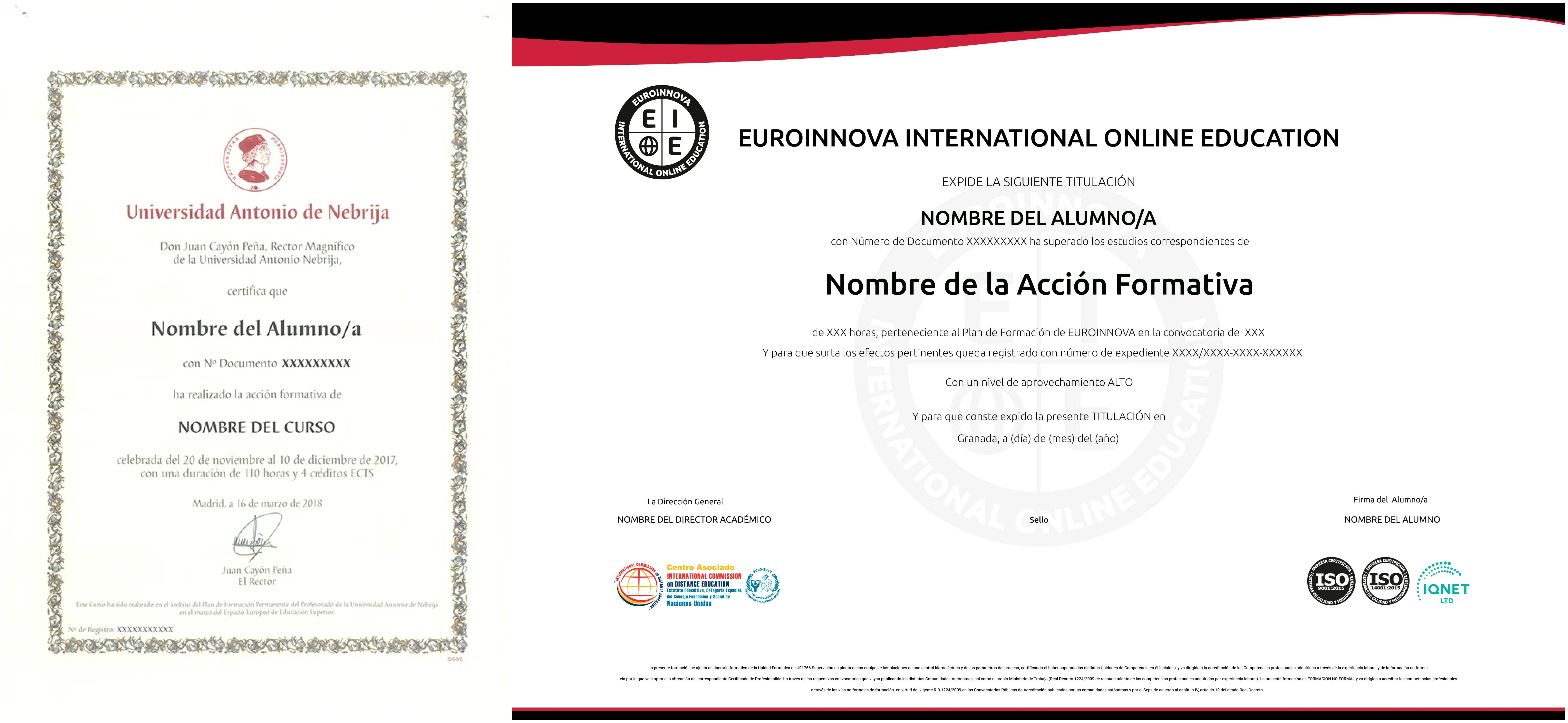
Claustro



Diplomada en Magisterio de Educación Primaria y Licenciada en Psicopedagogía. Se dedica al sector de la formación desde hace más de 15 años y posee una amplia experiencia en impartir formación presencial y online en el área educativa y de orientación laboral.



Graduada en Pedagogía por la Universidad de Granada. Apasionada por el ámbito educativo y de formación y orientación.
Cuenta con una amplia experiencia en formación e-learning, y además de ser docente, es redactora oficial de blogs y revistas de temáticas educativas.
Cursos relacionados

Nuevas Tecnologías y TICs


Nuevas Tecnologías y TICs


Nuevas Tecnologías y TICs


Nuevas Tecnologías y TICs
















